


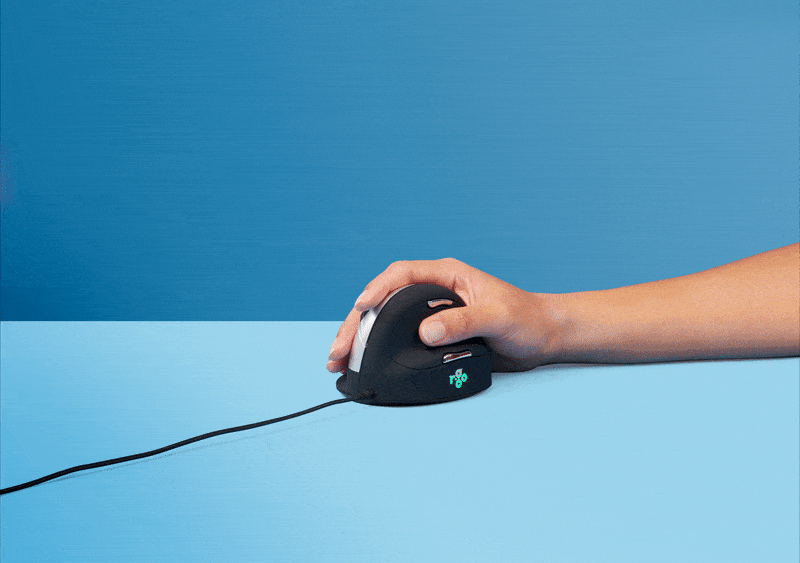

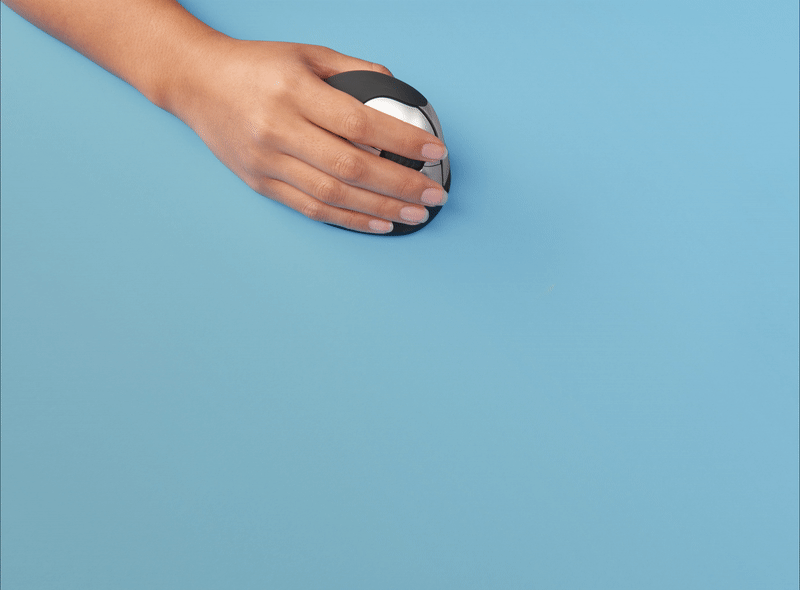


Nota: Então não utilizes um dongle Bluetooth, caso contrário não será possível estabelecer uma ligação!
Não é por causa do rato, mas por causa do computador. Há muitas vezes duas causas para isso:
Para ratos médios com/sem fios: o botão DPI está localizado na parte inferior do rato e tem a designação “DPI”. Com 1 clique, o DPI muda 1 vez. Para ratos grandes com fios/sem fios: o botão DPI está localizado atrás dos botões esquerdo e direito do rato.
Podes receber um novo dongle Bluetooth. Para isso, contacta-nos. Liga este dongle ao teu computador, liga o rato e mantém premido o botão de emparelhamento durante 5 segundos. O rato R-Go Bluetooth liga-se automaticamente ao teu computador.
Sim, é isso mesmo. Os nossos produtos sem fios funcionam através de Bluetooth. Só precisas de emparelhar o rato e o computador uma vez.
Ao tornar o rato mais leve, precisas de menos força e, portanto, de menos tensão muscular para o mover.
Mede a distância entre a borda do teu pulso e a ponta do teu dedo médio. Se for inferior a 16,5 cm, precisas do tamanho S. Se for maior do que 18,5 cm, precisas do tamanho L.
Todos os nossos ratos ergonómicos são compatíveis com Windows/Mac OS/Linux.
Transfere gratuitamente o controlador Break LED para o teu rato ergonómico aqui. Personaliza as tuas pausas.
Sim, podes personalizar os botões do rato. Para Windows: Podes fazê-lo através do nosso software R-Go Break. Este software permite-te associar as funções mais frequentemente utilizadas aos botões do rato. Para MacOS: Existem várias opções para MacOS. Se quiseres configurar apenas os botões laterais (Botão 4 e 5) para as funções “Voltar” e “Avançar”, o programa SensibleSideButtons é a melhor opção. Este programa pode ser descarregado gratuitamente em sensible-side-buttons.archagon.net. Outra opção é o USB Overdrive, que podes descarregar em usboverdrive.com. Uma terceira opção, paga, é o Steermouse. Podes encontrar mais informações em www.plentycom.jp/en/steermouse.